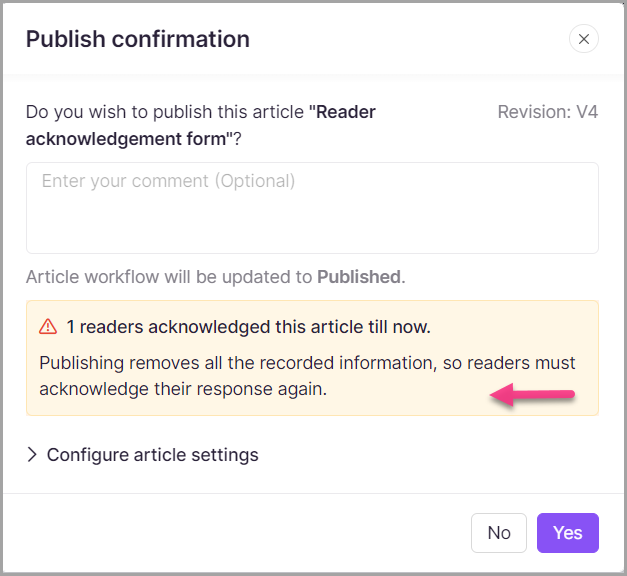Pläne, die diese Funktion unterstützen: Professional Business Enterprise
Die Lesebestätigungsfunktion hilft Ihnen zu sehen, wer einen Artikel gelesen und bestätigt hat. Das hilft sicherzustellen, dass wichtige Updates bemerkt werden. Wenn Ihr Unternehmen beispielsweise seine Sicherheitsrichtlinie aktualisiert, können Mitarbeiter verpflichtet werden, den Artikel zu bestätigen und zu bestätigen, dass sie ihn gelesen haben. Dadurch bleibt die Kommunikation klar und nachvollziehbar.
Zu Ihrer Information (zur Info)
Die Lesequittungsfunktion ist exklusiv für private und gemischte Projekte auf KB-Seite 2.0 verfügbar.
Verwaltung von Lesebestätigungen im Knowledge Base-Portal
Sie können die Lesequittungsfunktion für Artikel und Kategorieseiten auf drei Arten verwalten:
Methode 1: Massenmanagement in allen Artikeln
Methode 2: Individuelle Artikeleinstellungen
Methode 3: Zugriff auf Lesebestätigungen in den Einstellungen
Du kannst Lesebestätigungen für mehrere Artikel gleichzeitig über den Abschnitt All articles () aktivieren oder deaktivieren.
Navigiere in der linken Navigationsleiste zu Documentation () im Knowledge base portal.
Im sekundären linken Navigationsbereich klicken Sie All articles ().
Die All articles -Seite wird mit allen Artikeln in Ihrem Arbeitsbereich angezeigt.
Wählen Sie die gewünschten Artikel aus.
Um die Lesebestätigung zu aktivieren, klicken Sie auf Lesebestätigung aktivieren.
Um die Lesebestätigung zu deaktivieren, klicken Sie auf Lesebestätigung deaktivieren.
Fahren Sie mit der Maus über das Symbol Lesebestätigung (), um die Anzahl der Leser zu sehen, die die Artikel bestätigt haben.
ANMERKUNG
Wenn die Lesebestätigung in den Einstellungen konfiguriert ist, kann sie im Bereich Alle Artikel nicht geändert werden.
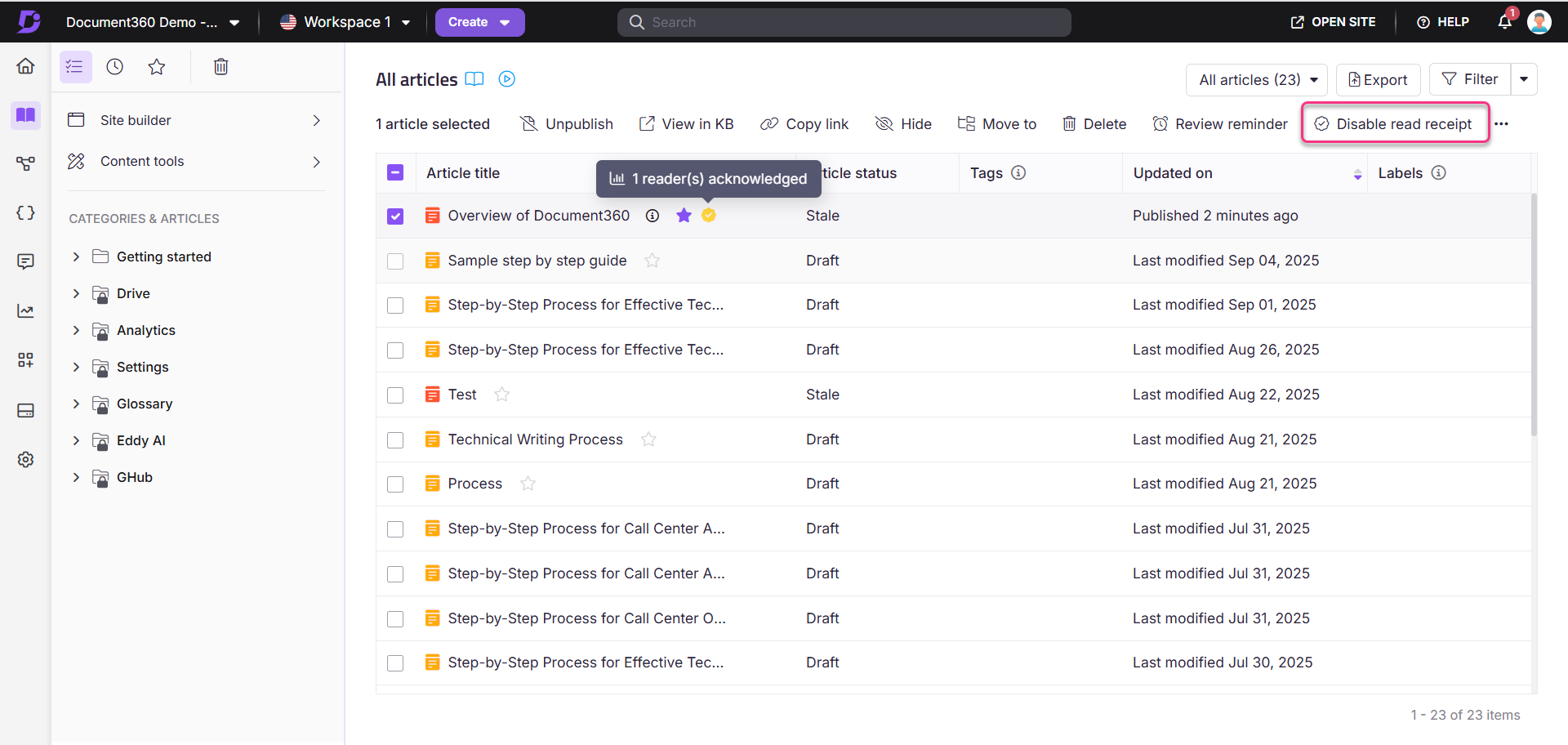
Um Lesebestätigungen für einen bestimmten Artikel zu aktivieren:
Navigiere zum gewünschten Artikel im Knowledge Base-Portal.
Klicken Sie auf das Symbol More() im Artikel-Header und wählen Sie More article optionsaus.
Im Article settings -Panel gehe zum Reiter Lesebestätigung .
Aktivieren Sie den Schalter Lesebestätigung für diesen Artikel aktivieren und klicken Sie auf Speichern.
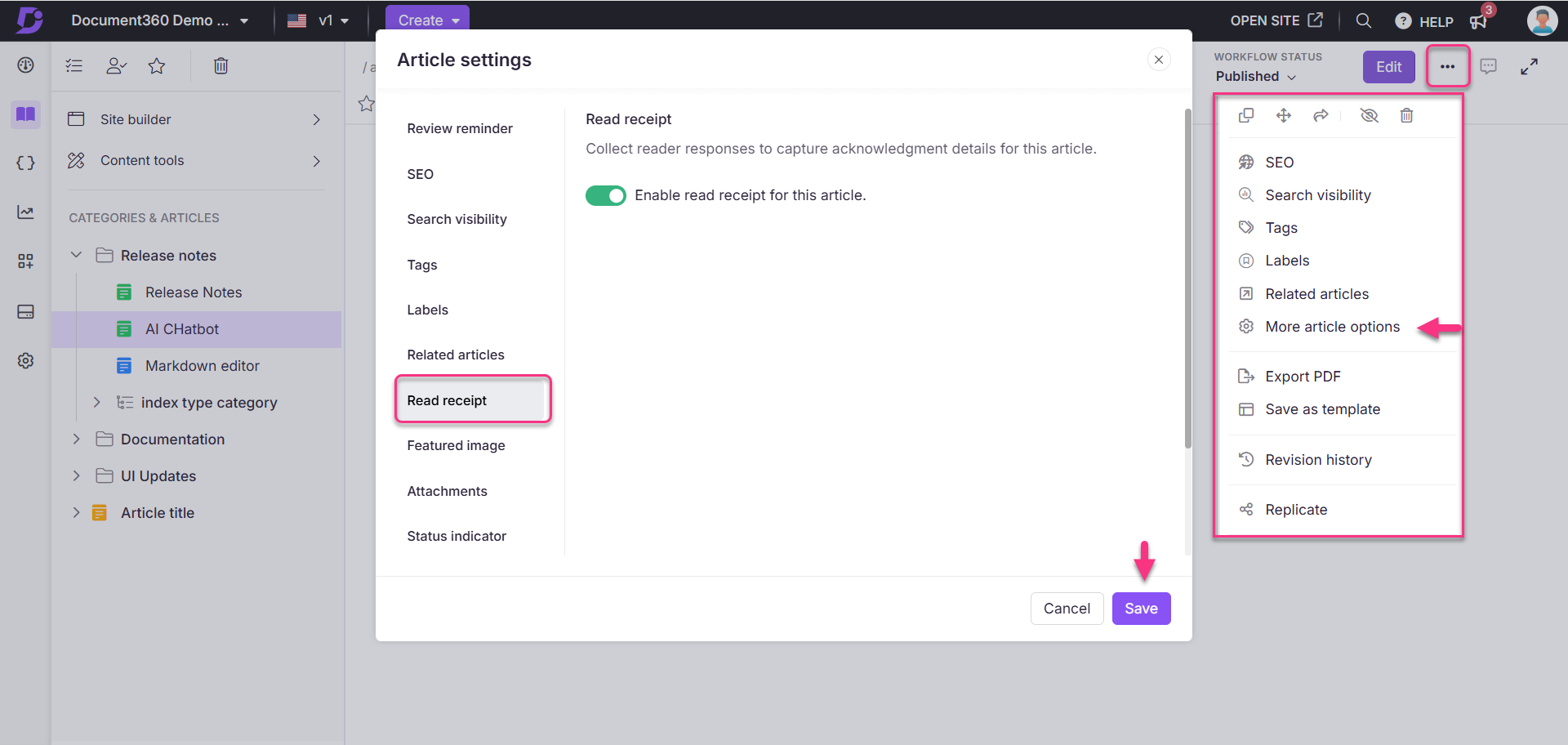
Sie können die Regeln für den Lesebeleg auf ganze Kategorien der Wissensdatenbank anwenden:
Navigiere zum () in der linken Navigationsleiste im Knowledge base portal.
Im linken Navigationsfenster navigieren Sie zur Knowledge Base-Seite > Lesebestätigung.
Die Seite mit der Lesebestätigung zeigt alle zuvor erstellten Regeln an.
Klicken Sie auf die Regel erstellen.
Im Regelfeld "Lesebeleg erstellen " geben Sie den Regelnamen ein (bis zu 50 Zeichen).
Wählen Sie die Sichtbarkeitsoption: Zeigen oder verstecken.
ANMERKUNG
Beim Erstellen von Regeln bestimmt die Reihenfolge, in der sie erscheinen, welche Regel in Kraft tritt. Du kannst bis zu 20 Regeln pro Projekt erstellen und sie bei Bedarf neu anordnen.
Zum Beispiel, wenn Sie zwei Regeln für dieselbe Kategorie haben:
Regel 1: Aktivieren Sie die Leserbestätigungsfunktion in Kategorie A.
Regel 2: Deaktiviere die Leserbestätigungsfunktion in Kategorie A.
Wenn Regel 1 an der zweiten und Regel 2 an der dritten ist, tritt Regel 1 zuerst in Kraft, vorausgesetzt, beide Regeln sind auf "Zeigen" gesetzt. Wenn Regel 1 jedoch auf "Verstecken" gesetzt ist, tritt Regel 2 in Kraft, obwohl Regel 1 eine höhere Priorität hat.
Wählen Sie die gewünschten Kategorien aus, um den Lesebestätigung anzuwenden.
Falls nötig, weisen Sie die Regel bestimmten Lesegruppen zu.
Wenn Sie fertig sind, klicken Sie auf Erstellen.
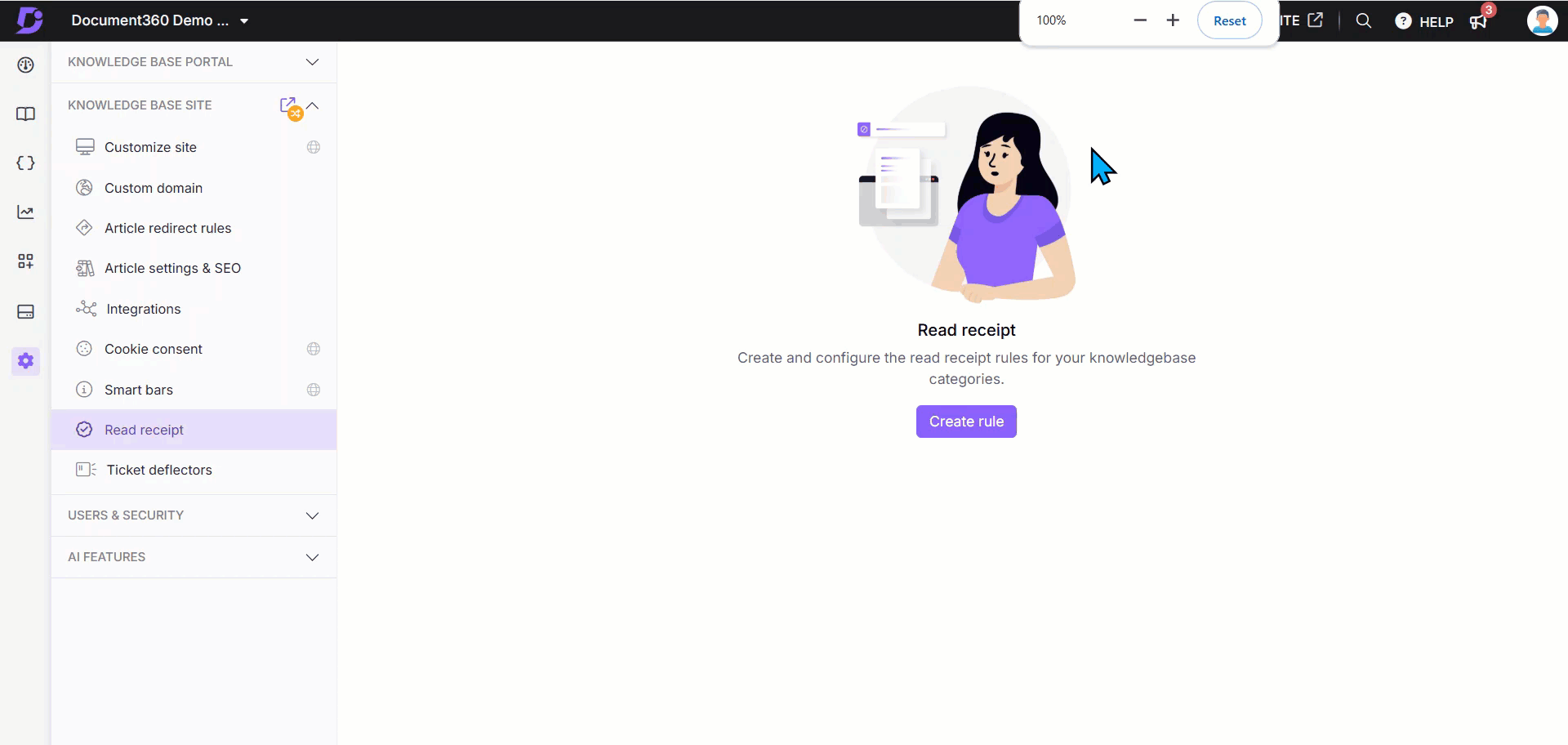
ANMERKUNG
Wenn Sie in den Einstellungen konfiguriert haben, können Lesebestätigungen auf Artikelebene nicht mehr geändert werden.
Lesebestätigungen können sowohl Entwurfs- als auch zu veröffentlichten Artikeln hinzugefügt werden.
Beim Forken und erneuten Veröffentlichen eines Artikels mit aktivierter Bestätigung müssen die Leser den neu veröffentlichten Artikel erneut bestätigen.
Für Artikel mit aktivierter Leserbestätigung werden die Bestätigungsinformationen oben angezeigt. 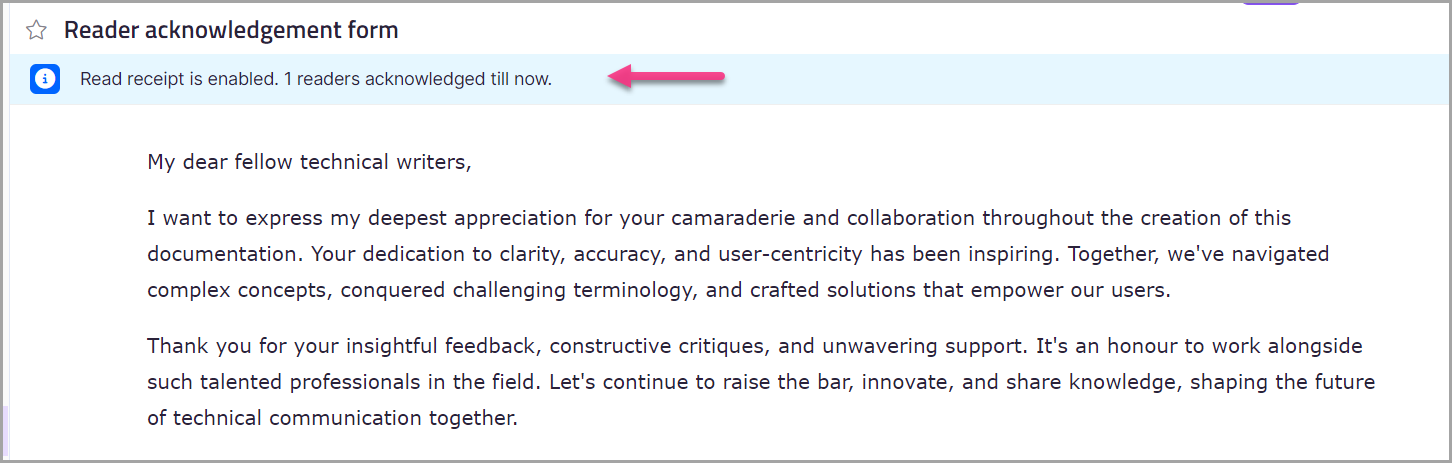
Lesebeleg-Seite
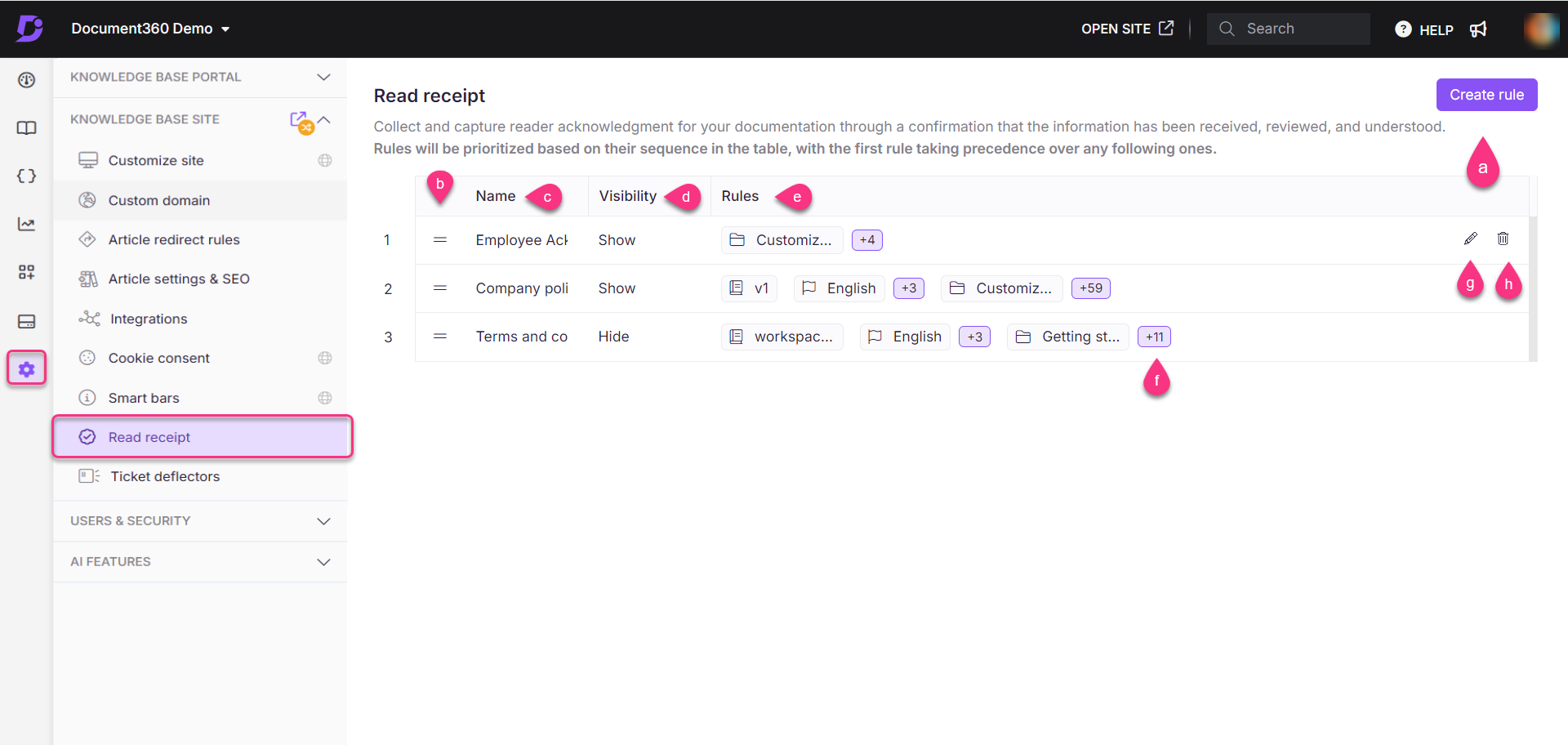
Die Seite mit Lesebestätigung bietet eine detaillierte Ansicht Ihrer konfigurierten Regeln:
Regel erstellen: Klicken Sie hier, um eine neue Lesebestätigungsregel für Wissensdatenbank-Kategorien zu erstellen.
Regeln neu anordnen: Du kannst die Reihenfolge der erstellten Regeln umstellen. Regeln werden nach ihrer Reihenfolge priorisiert, wobei die erste Regel Vorrang hat.
Name: Zeigt den Namen jeder Lesebestätigungsregel an.
Sichtbarkeit: Gibt an, ob die Regel auf Zeigen oder Verstecken gesetzt ist.
Regeln: Zeigt die Kategorien an, auf die die Regeln angewendet werden.
Abhängigkeitsanzeiger: Sehen Sie sich die Kategorien an, in denen die Regel angewendet wird, und bearbeiten sie.
Redigieren: Fahre mit der Maus über die gewünschte Regel, um sie zu bearbeiten.
Löschen: Um eine Regel zu löschen, fahre mit der Maus darüber, klicke auf Löschen und bestätige die Aktion.
Leser-Bestätigung auf der Knowledge Base-Seite
Sobald der Lesebeleg konfiguriert ist, navigieren Sie zum gewünschten Artikel auf der Knowledge Base-Website.
Oben erscheint ein kleines Banner mit der Aufschrift: "Ihre Bestätigung ist beim Lesen erforderlich."
Scrollen Sie bis zum Ende des Artikels, wählen Sie das Kontrollkästchen zur Bestätigung aus und klicken Sie dann auf Absenden.
Nach erfolgreicher Bestätigung erscheint eine Bestätigungsnachricht am Anfang des Artikels.
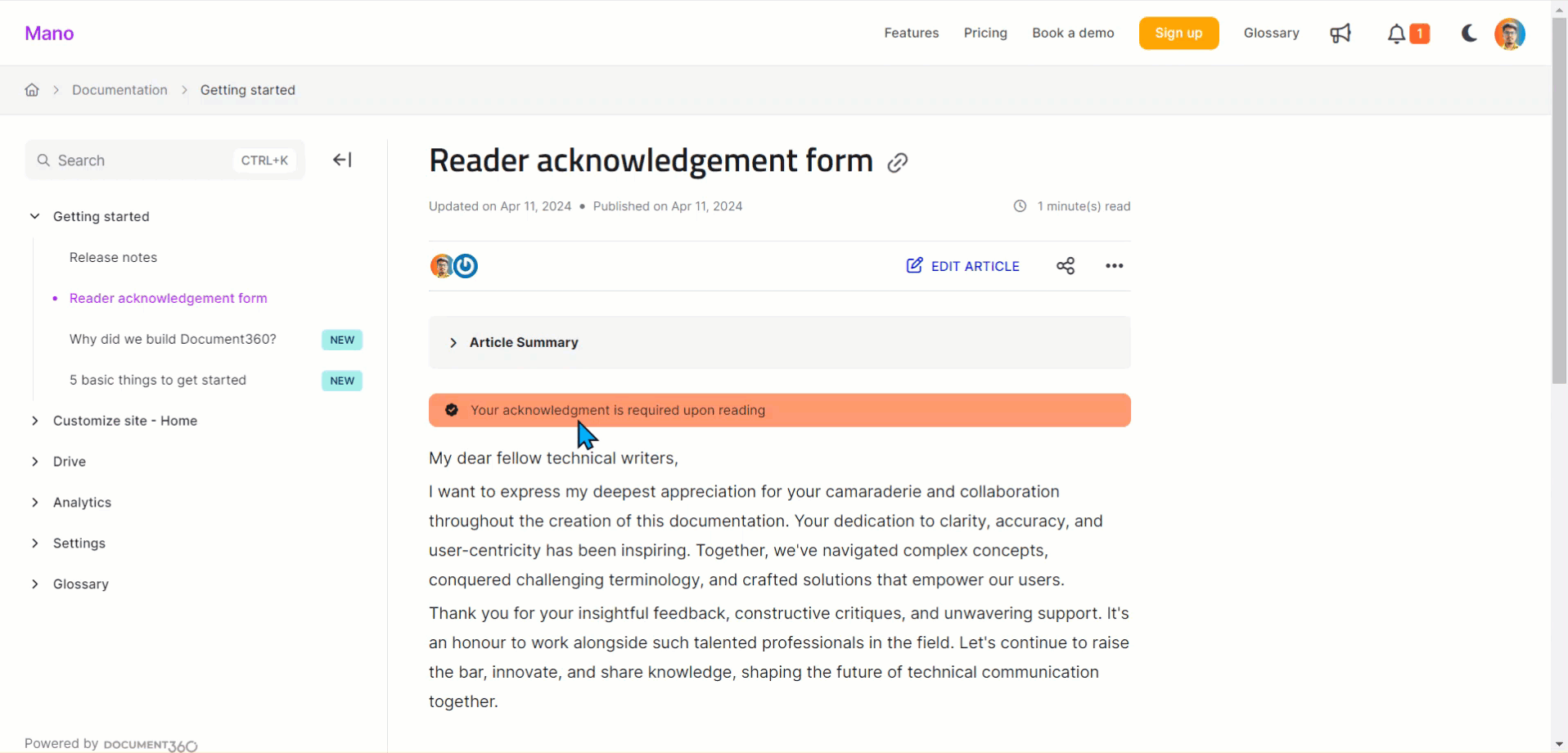
Bestätigung erforderlich auf der Knowledge Base-Website
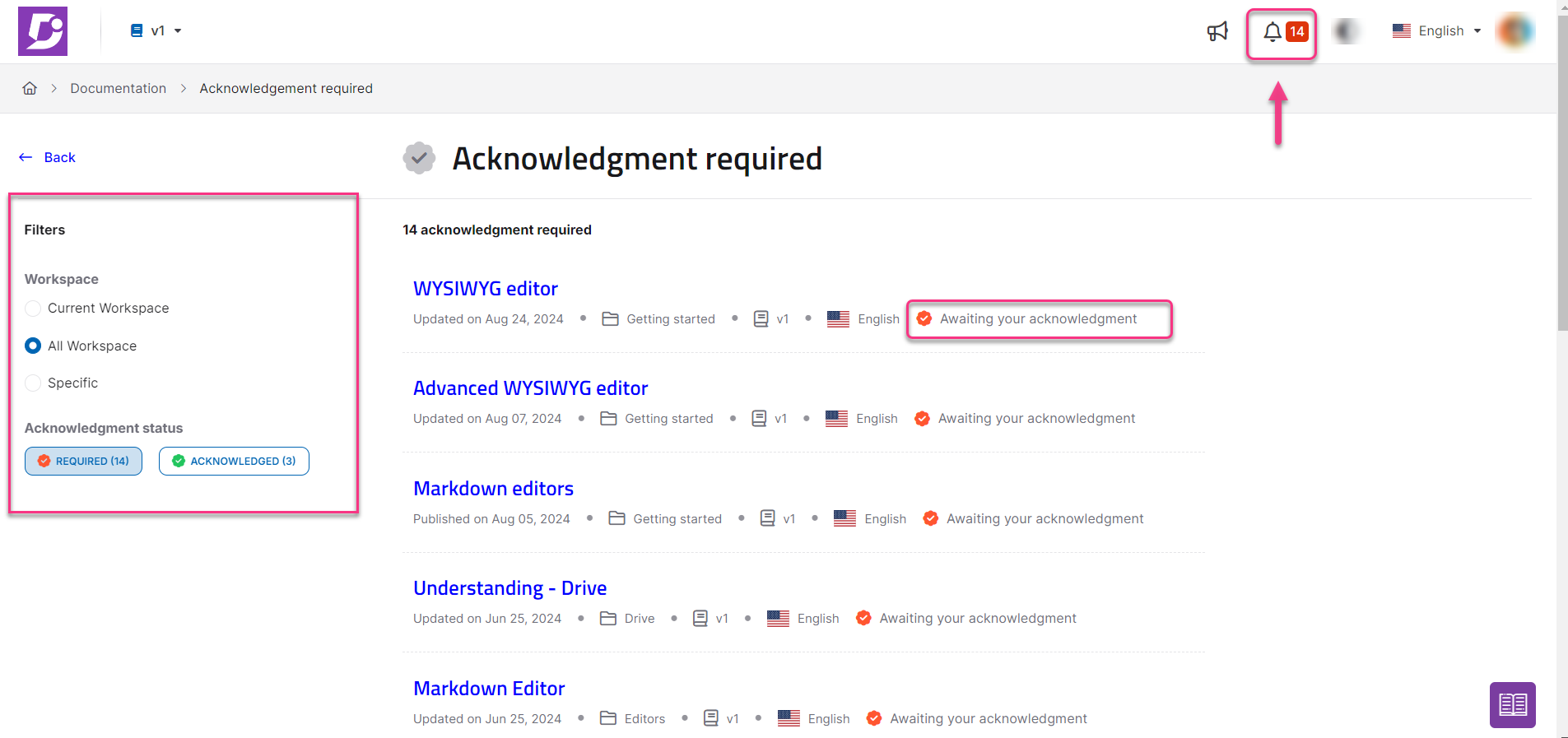
Oben rechts auf der Startseite sehen Sie ein Ankündigungs-()-Symbol, das die Anzahl der Bestätigungen angibt, die beantwortet werden müssen. Klicken Sie hier, um auf die Bestätigungsseite zu gelangen.
Auf der linken Seite der Seite "Bestätigung erforderlich " finden Sie Filteroptionen für Arbeitsbereich und Bestätigungsstatus:
Arbeitsbereich:
Aktueller Arbeitsbereich: Filtert Artikel nur innerhalb des aktuellen Arbeitsbereichs.
Alle Arbeitsbereiche: Filtert Artikel über alle Arbeitsbereiche hinweg.
Spezifisch: Ermöglicht die Auswahl bestimmter Arbeitsbereiche zum Filtern.
Bestätigungsstatus:
Erforderlich: Zeigt eine Liste von Artikeln an, die nicht bestätigt wurden.
Bestätigt: Zeigt eine Liste der anerkannten Artikel.
Überwachung des Leseempfangs in Analytics
Im Abschnitt Analytics () können Sie die Lesebestätigungsanalysen überwachen:
Navigieren Sie zu Analytics () > Artikeln im Knowledge Base-Portal.
Im Bereich Top-Artikel klicken Sie auf Alle anzeigen.
ANMERKUNG
Die Analysen für Lesebestätigungen verfolgen nur die Kontodaten des Lesers. Es verfolgt keine Teamkonten, einschließlich Eigentümer, Admins, Editoren und Mitwirkenden.
Die Seite Alle Artikel erscheint und zeigt ein Feld namens Lesebestätigung, in dem Sie die Bestätigungsdetails für jeden Artikel sehen können.
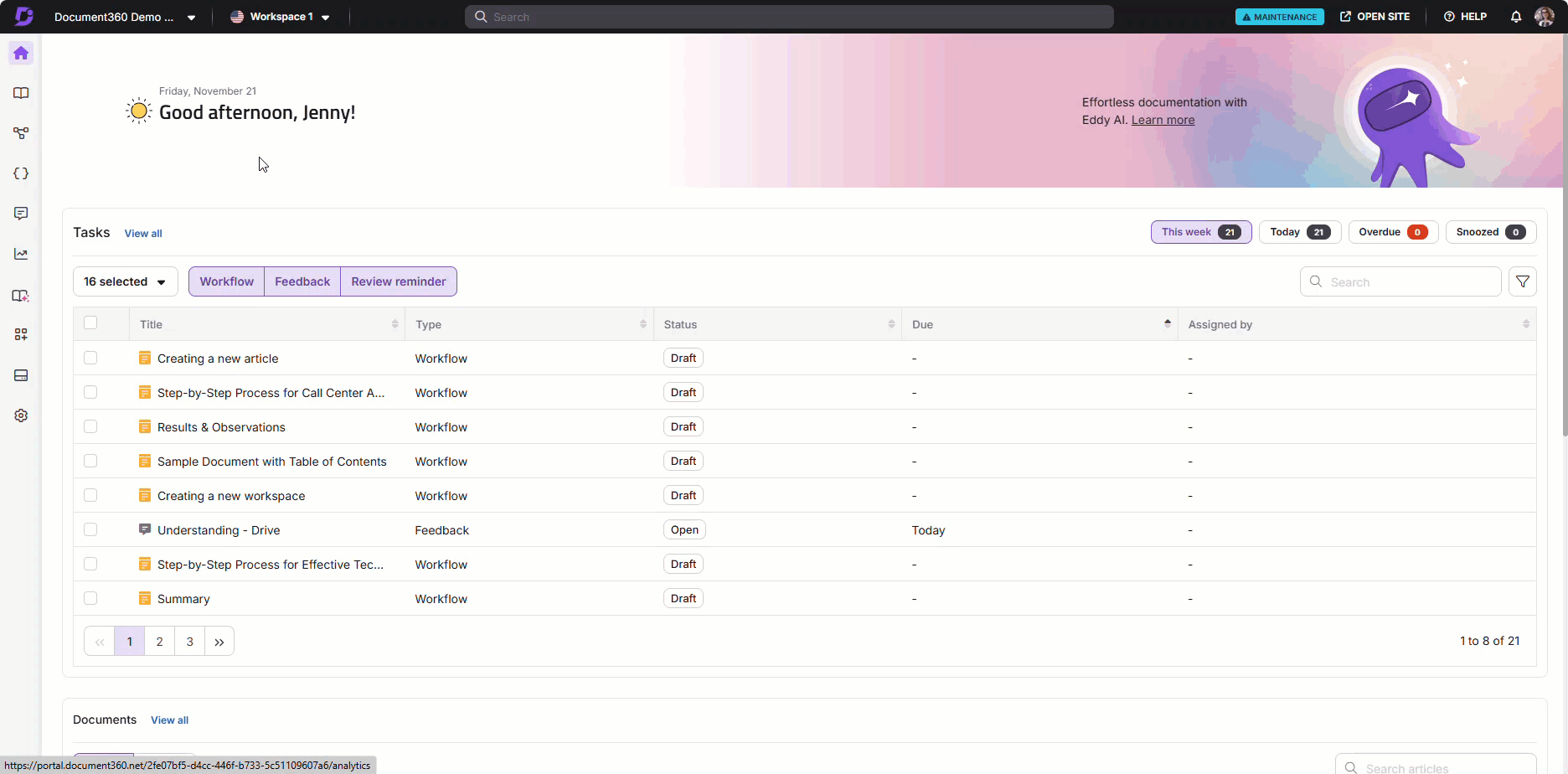
ANMERKUNG
Alle Änderungen an den jeweiligen Artikeln werden innerhalb von 15 Minuten in den Analysen angezeigt.
Häufig gestellte Fragen
Wie hoch ist die maximale Anzahl von Lesebestätigungsregeln, die ich erstellen kann?
Du kannst bis zu 20 Regeln für Lesebestätigungen erstellen.
Was passiert mit den Leser-Bestätigungsregeln beim Klonen von Artikeln oder Kategorien über Arbeitsbereiche hinweg?
Wenn Sie Artikel oder Kategorien innerhalb oder zwischen Arbeitsbereichen klonen, werden die Leserbestätigungsregeln nicht auf den neuen Arbeitsbereich übernommen. Die Regeln müssen für den neuen Arbeitsbereich separat konfiguriert werden.
Müssen die Leser jedes Mal bestätigen, wenn ein Artikel aktualisiert wird?
Beim Forken und erneuten Veröffentlichen eines Artikels mit aktivierter Bestätigung müssen die Leser den neu veröffentlichten Artikel erneut bestätigen.
Ist es möglich, den Text im Leserbestätigungsformular auf der Wissensdatenbank zu lokalisieren oder anzupassen?
Ja. Sie können den im Leserbestätigungsformular angezeigten Text mit der Localization variables -Funktion lokalisieren oder anpassen. So kannst du den Standardtext in andere Sprachen übersetzen. Um diesen Text zu aktualisieren,
Navigiere in der linken Navigationsleiste im Knowledge Base-Portal zu ().
Im linken Navigationsfenster navigieren Sie zu Knowledge base portal > Localization & Workspaces.
Im Reiter Lokalisierungsvariablen erweitern Sie das Akkordeon Leseempfang .
Sie können Elemente wie Klicken zum Überprüfen und Bestätigen, Bestätigungsstatus und Erforderlich aktualisieren.ANMERKUNG
Standardmäßig lokalisiert das System Variablen auf die jeweilige Sprache.
Klicken Sie auf Speichern.
Ist die Lesebestätigungsfunktion für JWT-Projekte verfügbar?
Ja, die Lesebestätigungsfunktion wird für JWT-konfigurierte Projekte unterstützt. JWT-authentifizierte Leser können Artikel genauso bestätigen wie Leser, die über SSO eingeloggt sind, und jede Bestätigung wird mit ihrer E-Mail und ihrem Zeitstempel erfasst.